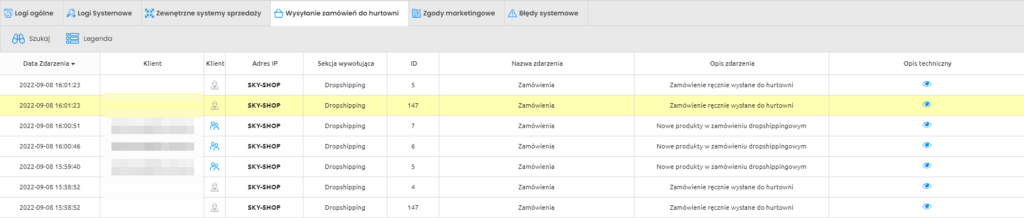Moduł wysyłki zamówień pozwala na automatyczne przesyłanie zamówień do hurtowni.
Pozwoli Ci to oszczędzić czas i zautomatyzować proces obsługi zamówień.
Hurtownie posiadające możliwość automatycznej wysyłki zamówień:
Ikonka, LeanToys, Dom ogród i my, Handlosfera, Matterhorn, Action, Incom.
Przejdź do Hurtownie -> Lista zintegrowanych hurtowni, a następnie edytuj wybraną hurtownię (ikona ołówka).
Kliknij w zakładkę Wysyłka zamówień (1).
Wybierz Wysyłanie zamówień: Automatyczne (2).
Wpisz dane dostępowe do hurtowni (3).
Jeśli masz wątpliwości, jakich danych użyć kliknij w ikonę pytajnika (4).
Wypełnij pozostałe pola, jeśli występują w tej sekcji, a po wypełnieniu kliknij w Sprawdź połączenie (5).
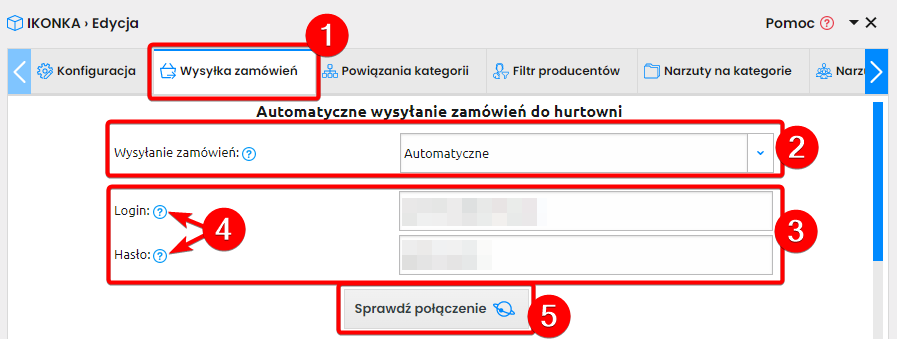
Jeśli połączenie zostanie nawiązane poprawnie otrzymasz komunikat “Połączono!”
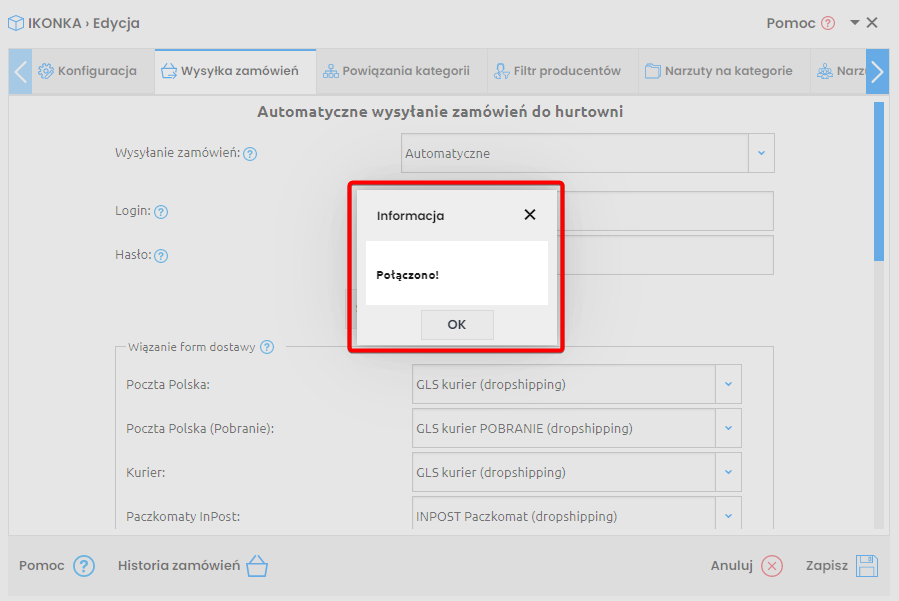
W sekcji „Wiązanie form dostawy” ustaw powiązania dostawy miedzy sklepem, a hurtownią.
Z lewej strony (1) wypisane są formy dostawy, które posiadasz w sklepie, do których dobierz z listy rozwijanej (2) formę dostawy z hurtowni.
Powiąż dostawy tak, aby były jak najbardziej do siebie zbliżone (odbiór w punktach -> odbiory w punktach, wysyłka za pobraniem -> metody za pobraniem itd.).
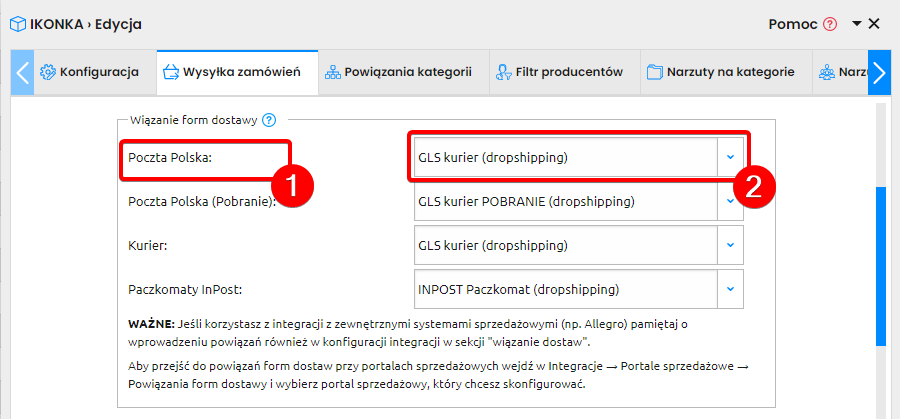
Jeżeli korzystasz z integracji z portalami sprzedażowymi, koniecznie skorzystaj z powiązania form dostaw w konfiguracji tych systemów.
Integracje -> Portale sprzedażowe -> Powiązania form dostawy
Zdecyduj czy chcesz przesyłać swoje etykiety kurierskie do hurtowni.
Jeśli zamierzasz samodzielnie generować etykiety dla zamówień, zaznacz podany checkbox (1).
Wybierz kiedy etykieta ma być wysyłana w polu „Wysyłaj po” (2).
Jeśli we wcześniejszym kroku zaznaczono przesyłanie własnych etykiet do hurtowni, wybierz opcję: „zmianie statusu zamówienia” (3) oraz wybierz status, po którego ustawieniu ma zostać wysłane zamówienia.
Przy takim ustawieniu, pamiętaj żeby po wygenerowaniu etykiety, zmienić status zamówienia, na ten który został tutaj określony.
Jeżeli nie przesyłasz własnych etykiet, możesz wybrać opcję: „opłaceniu zamówienia” (4), a następnie ustalić akcję dla zamówień za pobraniem.
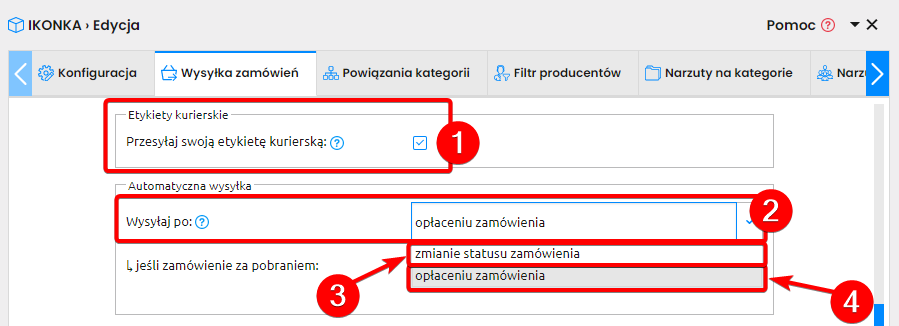
Ostatni krok konfiguracji to wypełnienie danych do faktury (1), zgodnie z informacjami podanymi w hurtowni.
Po uzupełnieniu wszystkich pól, kliknij Zapisz (2).
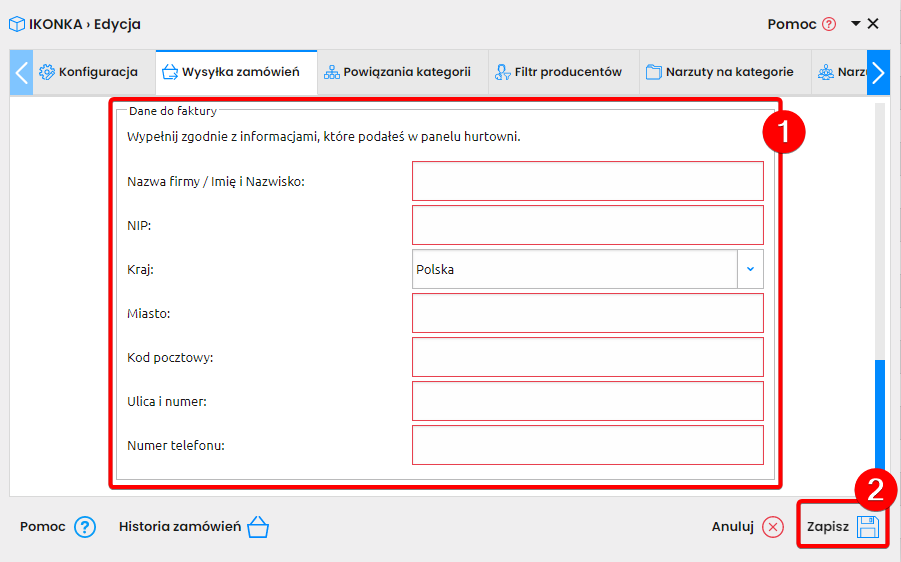
Po przejściu do Zamówienia -> Lista zamówień, w kolumnie „Wysyłka zamówień” można sprawdzić aktualny stan wysyłki.

Po kliknięciu w ikonę, w wyżej wspomnianej kolumnie, otwiera się okno, w którym znajdują się szczegółowe dane dotyczące wysyłki.
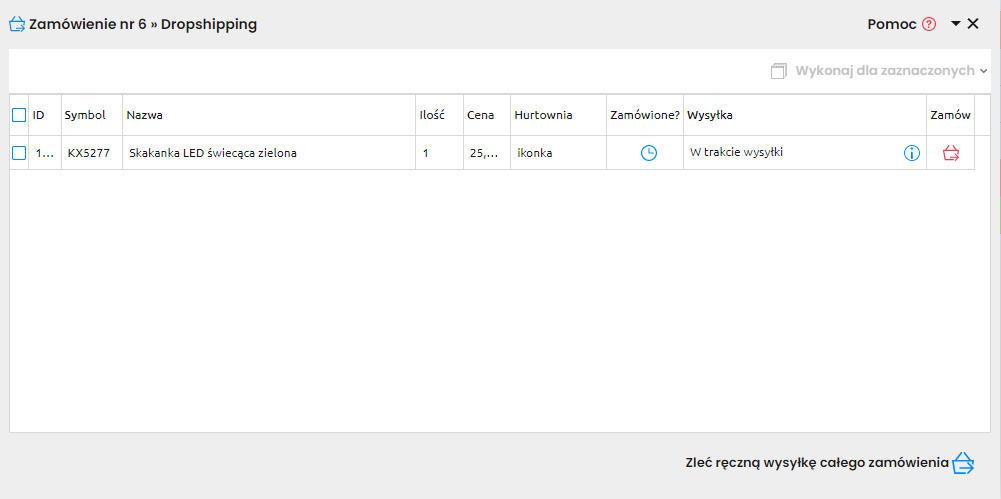
Po przejściu do Konfiguracja -> Historia -> Wysyłanie zamówień do hurtowni, możesz sprawdzić historię wysyłki zamówień w sklepie.